ネットワークインストール (キックスタート)2011/05/12 |
|
クライアントからPXEサーバーに接続してネットワークインストールする際、
毎回同じインストール作業をするのは台数が多いと大変になってくるので、キックスタートでインストールを自動化します。
ネットワークインストールの設定までは完了しているものとして進めます。
|
|
| [1] | キックスタートの設定 |
|
[root@pxe ~]# mkdir /var/www/html/ks [root@pxe ~]# cp /root/anaconda-ks.cfg /var/www/html/ks/sl6-ks.cfg [root@pxe ~]# chmod 644 /var/www/html/ks/sl6-ks.cfg [root@pxe ~]# openssl passwd -1 # rootパスワード生成
Password:
Verifying - Password: $1$sxxxxxxxxxxxxxxxxxxxxxxxxxxx. # 後で入力するのでメモしておく
[root@pxe ~]#
vi /var/www/html/ks/sl6-ks.cfg
# Kickstart file automatically generated by anaconda.
#version=RHEL6install # 追記:対話を自動進行 autostep # 追記:インストール完了後自動的に再起動 reboot # 追記:インストール元 url --url=http://10.0.0.50/sl6/ lang en_US.UTF-8 keyboard jp106 network --device eth0 --bootproto dhcp # 生成したrootパスワードに変更 rootpw --iscrypted $1$sxxxxxxxxxxxxxxxxxxxxxxxxxxx. firewall --service=ssh authconfig --enableshadow --passalgo=sha512 --enablefingerprint selinux --enforcing timezone Asia/Tokyo bootloader --location=mbr --driveorder=sda --append="crashkernel=auto rhgb quiet" # クライアントがKVM仮想マシンなら上行はコメントにして以下をコメント解除して追記 # bootloader --location=mbr --driveorder=vda --append="console=ttyS0,115200n8 crashkernel=auto" # 追記:全てのディスクのパーティションを削除して初期化
zerombr clearpart --all --initlabel # The following is the partition information you requested # Note that any partitions you deleted are not expressed # here so unless you clear all partitions first, this is # not guaranteed to work #clearpart --all --drives=sda #volgroup VolGroup --pesize=4096 pv.uTxzdk-yVpf-8ydl-xJ2y-KLyP-2Eng-ArBUV7 #logvol / --fstype=ext4 --name=lv_root --vgname=VolGroup --grow --size=1024 --maxsize=51200
#logvol swap --name=lv_swap --vgname=VolGroup --grow --size=1008 --maxsize=2016
#part /boot --fstype=ext4 --size=500#part pv.uTxzdk-yVpf-8ydl-xJ2y-KLyP-2Eng-ArBUV7 --grow --size=1 # コメントにする # repo --name="Scientific Linux" --baseurl=file:///mnt/source --cost=100
%packages --nobase
@core %end
[root@pxe ~]#
vi /var/lib/tftpboot/pxelinux.cfg/default
timeout 100
menu title ########## PXE Boot Menu ##########default menu.c32 label 1 menu label ^1) Install Scientific Linux 6 kernel sl6/vmlinuz # 以下変更:キックスタートファイル指定
append initrd=sl6/initrd.img
label 2ks=http://10.0.0.50/ks/sl6-ks.cfg ksdevice=eth0
menu label ^2) Boot from local drive localboot |
| [2] | クライアントを起動し、PXEサーバーのメニューが表示されます。10秒後に自動的にインストーラが開始します。 |
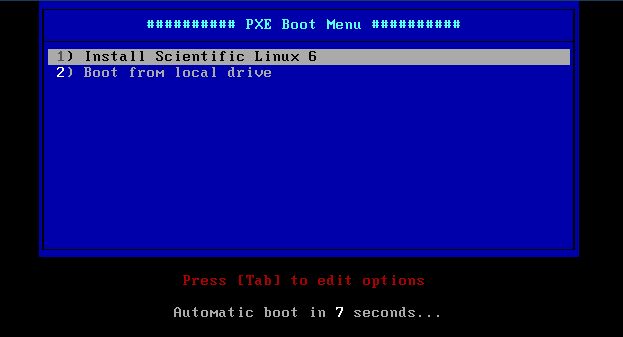
|
| 自動的にインストールが進行し、途中何もすることはありません。放っておけばインストール終了後に再起動します。 |
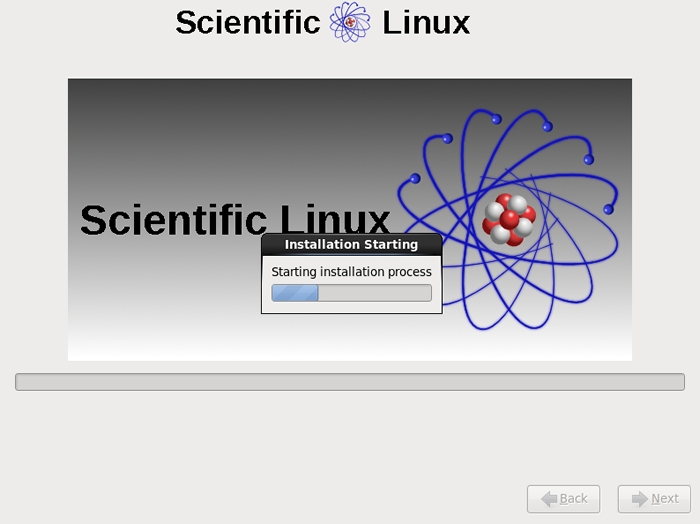
|
関連コンテンツ